傲游浏览器导出收藏夹的详细操作方法
1、首先我们打开傲游浏览器,然后在其右上角的菜单中打开“收藏”;
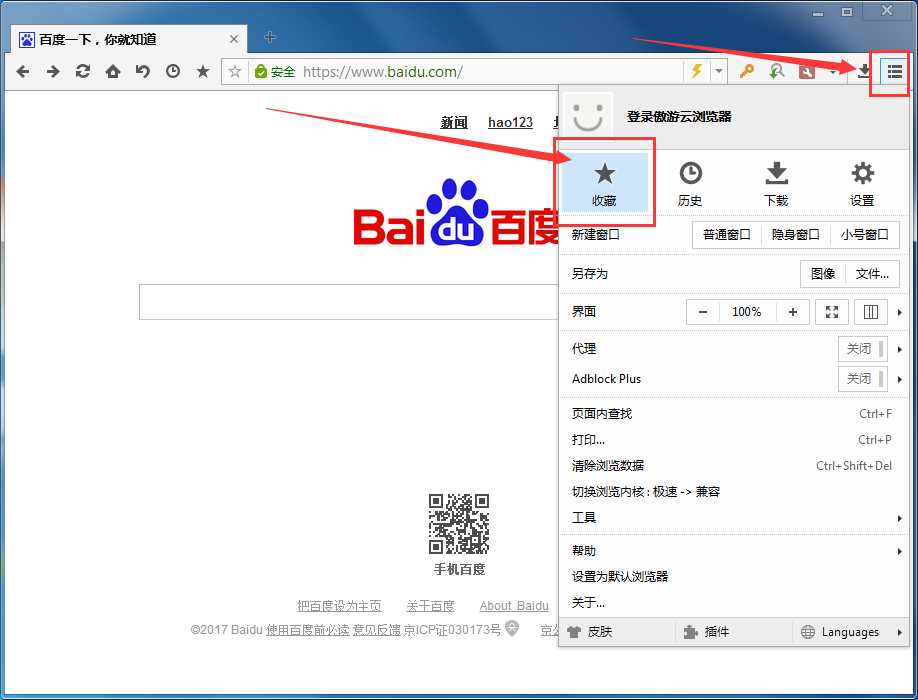
2、来到傲游浏览器的收藏界面后我们只需点击下图按钮就可以看到“导入/导出”收藏夹的功能了;
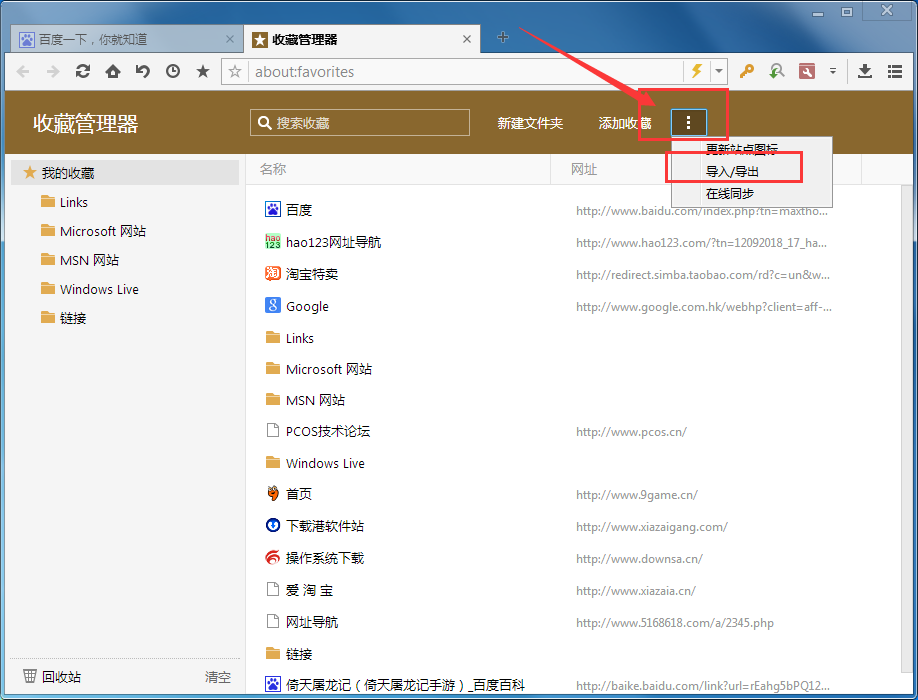
3、点击“导入/导出”后会让我们选择是导出还是导入;
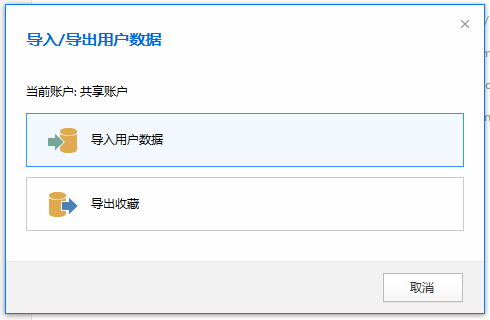
4、导入的话有两种方式,一个是“从浏览器导入”,一个是“从文件/文件夹导入”,我们只需根据自己的需求进行导入即可;
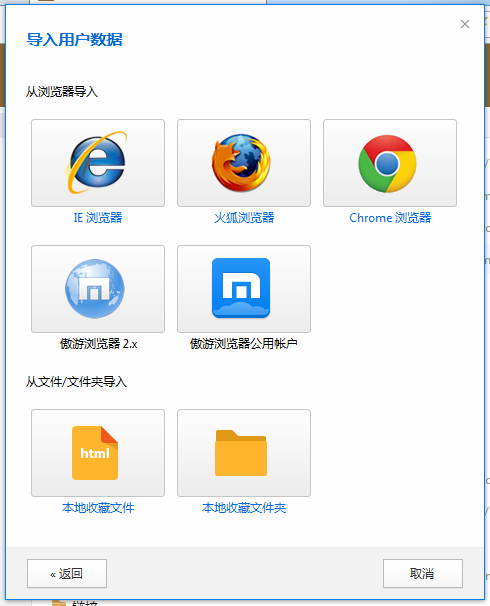
5、导出收藏夹的话只需我们选择保存位置即可。
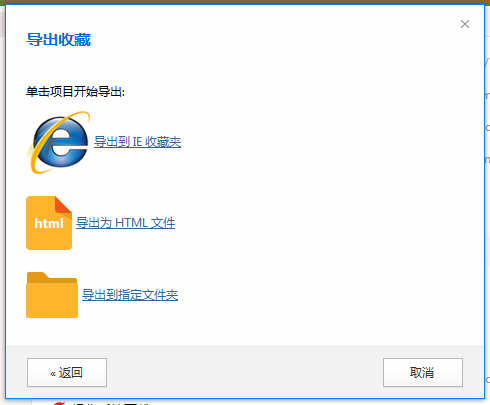
以上就是傲游浏览器导出收藏夹的详细操作方法,大家按照上面的方法来进行操作,就可以轻松到处傲游浏览器中的收藏夹了。